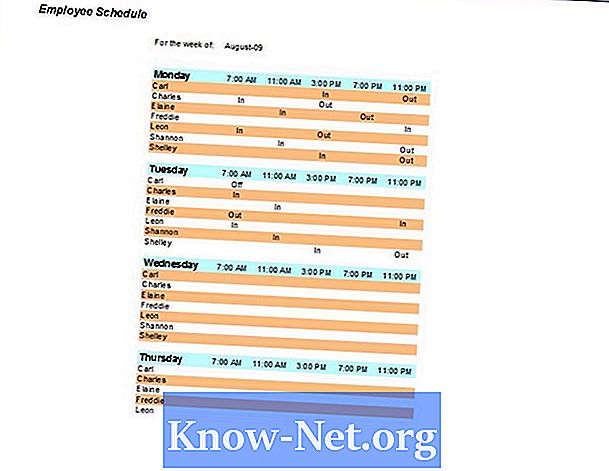
Contenu
L'établissement d'un calendrier pour les employés est une étape essentielle dans l'établissement et le maintien d'un environnement de travail efficace. Lorsque vous établissez un horaire d'employé, il est important de vous assurer que tous les changements ont une couverture suffisante, que chaque employé travaille le nombre d'heures approprié et que les employés reçoivent suffisamment de temps libre. Utilisez Microsoft Excel pour définir un horaire d’employé efficace et facile à utiliser.
Les instructions
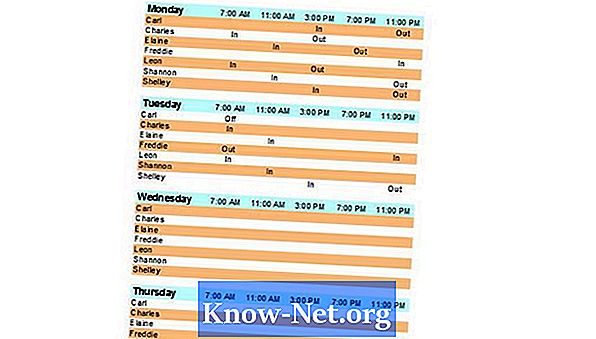
-
Ouvrez une feuille de calcul Excel vierge. Allez dans l'onglet "Insérer" dans Excel 2007 ou dans le menu "Affichage" dans Excel 2003 ou dans les versions antérieures et sélectionnez "En-tête et pied de page". Sélectionnez "En-tête personnalisé" et entrez "Horaire de l'employé".
-
Allez dans l'onglet "Mise en page" dans Excel 2007 et cliquez sur "Orientation". Sélectionnez "Paysage" dans Excel 2003 ou une version antérieure, accédez au menu "Fichier" et sélectionnez "Format d'impression". Entrez "Pour la semaine:" dans la cellule "A1". Sélectionnez la cellule "A4".
-
Définissez la cellule en modifiant la taille de la police sur "12", puis sélectionnez "Gras" dans l'onglet "Accueil" d'Excel 2007 ou dans l'onglet "Mise en forme" dans Excel 2003 ou une version antérieure. Entrez le premier jour de la semaine de travail programmée pour les employés.
-
Sélectionnez la cellule "B4". Entrez la première heure prévue pour que les employés commencent à travailler. Entrez plus de fois dans les cellules restantes de la "ligne 4". Ils peuvent être ajoutés une heure et demie ou une heure. Entrez les horaires de décalage.
-
Sélectionnez la cellule "A5". Entrez le nom du premier employé dans l'ordre alphabétique. Dans la cellule "A6", entrez le prochain employé dans l'ordre alphabétique et continuez jusqu'à ce que tous les employés soient dans l'horaire.
-
Ignorez une ligne et répétez les étapes 3 à 5 avec le deuxième jour de la semaine de travail. Répétez cette opération pour les jours restants de la journée de travail.Ajoutez des couleurs aux cellules contenant les jours, les heures et les noms d'employé à l'aide du bouton "Couleur de remplissage" du groupe "Police dans Excel 2007" ou de la barre d'outils "Mise en forme" dans Excel 2003 ou une version antérieure.
-
Enregistrez le planning des employés en tant que modèle Excel. Cliquez sur "Bouton Office" dans Excel 2007 ou dans le menu "Fichier 2003 ou antérieur" et sélectionnez "Enregistrer sous". Entrez "Calendrier des employés" dans le champ "Nom de fichier". Sélectionnez "Modèle Excel (* .xltx)". dans le champ "Type" dans Excel 2007 ou "Modèle" dans Excel 2003 ou version antérieure et cliquez sur "Enregistrer". Cela vous permettra de réutiliser le programme sans avoir à le configurer à nouveau.
Ce dont vous avez besoin
- Microsoft Excel 2000 - 2007


